Disponer de una lista accesible de todos los programas instalados puede servir para múltiples propósitos, desde compartir recomendaciones de software hasta ayudar a los analistas de seguridad a identificar malware potencial. Afortunadamente, Windows ofrece una forma sencilla de generar esta lista con tan solo unos pocos comandos. A continuación, exploraremos dos métodos eficaces para compilar una lista de software instalado en su computadora.
1. Generar una lista de software mediante el símbolo del sistema
Utilizar el símbolo del sistema es una forma sencilla de obtener una lista del software instalado en el sistema. Simplemente siga los pasos que se describen a continuación:
-
Comience iniciando la función de búsqueda de Windows, escriba CMD, luego haga clic derecho en Símbolo del sistema y seleccione Ejecutar como administrador.
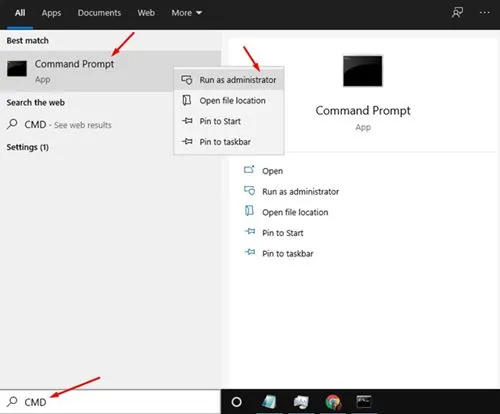
-
En la ventana del símbolo del sistema abierta, ingrese el siguiente comando y presione Entrar :
wmic /output:C:\InstalledSoftwareList.txt product get name, version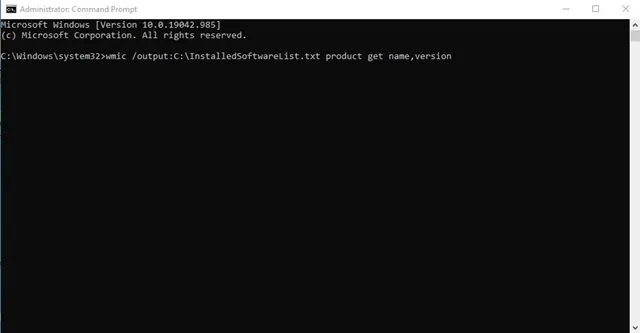
-
Una vez finalizado, navegue hasta la unidad C: donde encontrará un archivo de texto llamado InstalledSoftwareList, que contiene los nombres y versiones de todo el software instalado.
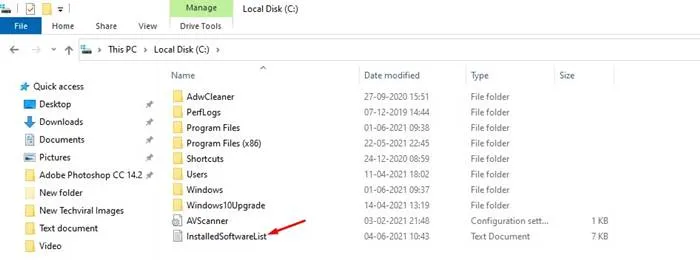
-
Para crear un archivo CSV, puede ejecutar este comando:
wmic product get name, version /format:csv > C:\Computername%.csv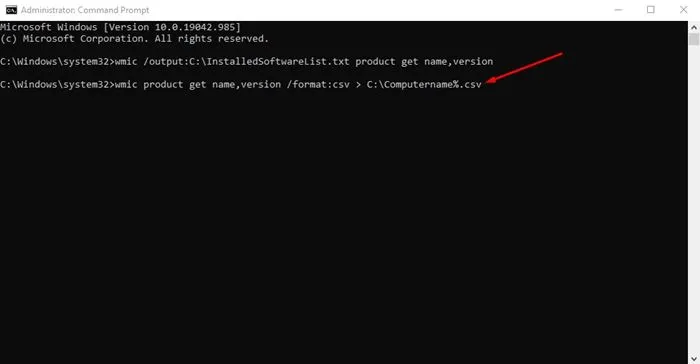
2. Crear una lista de software mediante PowerShell
Al igual que el Símbolo del sistema, PowerShell es una herramienta versátil que también puede generar una lista de software instalado. Siga estos sencillos pasos:
-
Abra la Búsqueda de Windows, escriba PowerShell, haga clic con el botón derecho y seleccione Ejecutar como administrador.
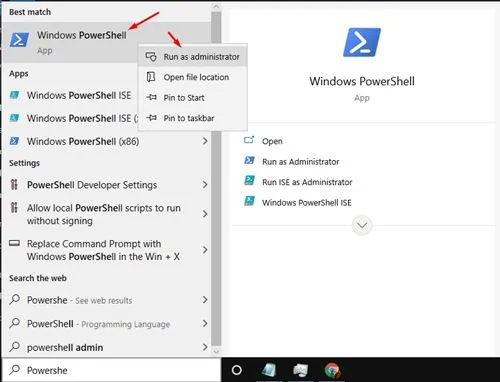
-
En la ventana de PowerShell, copie y pegue el siguiente comando, luego presione Entrar :
Get-WmiObject -Class Win32_Product | Select-Object -Property Name > C:\InstalledSoftwareList.txt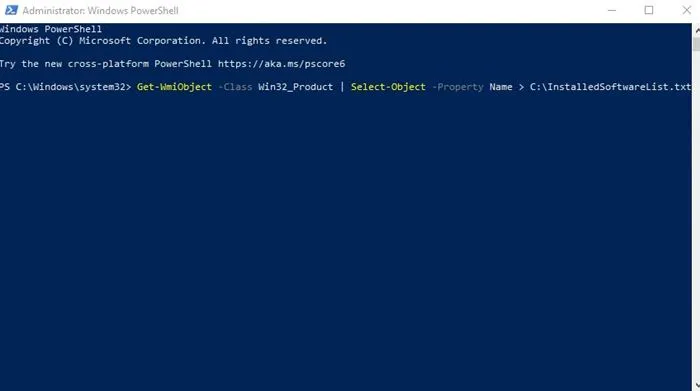
-
Si no encuentra un archivo de texto en la unidad C:, intente ejecutar este comando alternativo:
Get-ItemProperty HKLM:\Software\Wow6432Node\Microsoft\Windows\CurrentVersion\Uninstall\* | Select-Object DisplayName, DisplayVersion, Publisher, InstallDate | Format-Table –AutoSize > C:\InstalledSoftwareList.txt
En esta guía se detalla cómo generar de manera eficiente una lista de todo el software instalado en una computadora con Windows.¡Esperamos que estas instrucciones le resulten útiles! No dude en compartirlas con sus amigos y hacer preguntas en los comentarios a continuación.
Preguntas frecuentes
1.¿Cuál es la diferencia entre los comandos del Símbolo del sistema y PowerShell?
Los comandos del Símbolo del sistema y PowerShell utilizan sintaxis diferentes. El Símbolo del sistema utiliza comandos WMIC, mientras que PowerShell aprovecha WMI y Get-ItemProperty. Ambos logran resultados similares, pero pueden variar en el formato de salida y las opciones disponibles.
2.¿Puedo programar este proceso para que se ejecute periódicamente?
Sí, puedes crear una tarea programada en Windows para ejecutar estos comandos en intervalos específicos. Esto garantiza que siempre tengas una lista de software actualizada sin tener que acordarte de ejecutar los comandos manualmente.
3.¿Las listas exportadas incluirán actualizaciones del software?
Las listas exportadas mostrarán todo el software instalado en el momento en que ejecute el comando. Si se actualiza el software, deberá ejecutar el comando nuevamente para capturar los cambios más recientes.
Deja una respuesta